
マウスではなくキーボードを使用してWindowsおよびアプリケーションでタスクを実行する場合、Wordで使用可能なキーボードショートカットのリストを取得できる便利なヒントがあります。
これを行う1つの方法は、現在アクティブなドキュメントおよびテンプレートのキー割り当てのリストを(紙またはPDFファイルに)印刷することです。このリストを生成するには、「ファイル」タブをクリックします。
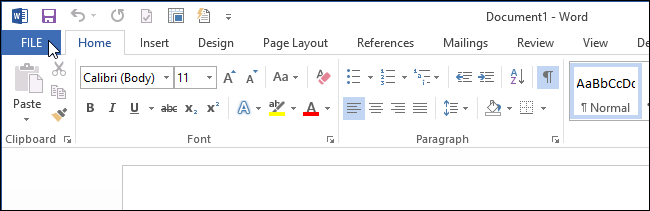
舞台裏の画面で、左側のオプションのリストで[印刷]をクリックします。

「印刷」画面で、最初のをクリックします「設定」の下のドロップダウンリスト。Wordが開いているときに別のオプションを選択しない限り、使用可能な最初のオプション(「すべてのページを印刷」)のラベルが付いている可能性があります。

ポップアップメニューの[ドキュメント情報]セクションの下にスクロールし、[キーの割り当て]を選択します。

PDFファイルに印刷する場合は、[プリンタ]ドロップダウンリストからプリンタを選択するか、Foxit Reader PDFプリンタなどのPDFプリンタを選択します。
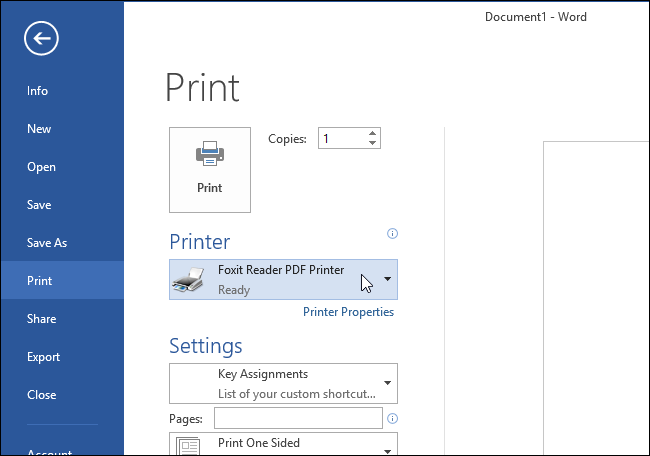
「印刷」をクリックして、キー割り当てのリストを印刷します。

PDFファイルへの印刷を選択した場合は、ファイルの名前を入力し、ファイルの場所を選択します。 [保存]をクリックします。
注意: このメソッドは、現在のドキュメントとテンプレートのデフォルトから再割り当てされたキー割り当てのみを生成します。

Wordで設定されたすべての既定のキー割り当てを含むより包括的なリストを作成するには、Wordで使用可能な組み込みマクロを実行する必要があります。
マクロにアクセスするには、「Ctrl + F8」を押します。 [マクロ]ダイアログボックスで、[マクロ]ドロップダウンリストから[Wordコマンド]を選択します。

組み込みマクロの長いリストが表示されます。下にスクロールし、「ListCommands」マクロを選択して、「実行」をクリックします。

「コマンドのリスト」ダイアログボックスが表示されます。 すべての「現在のキーボード設定」のリストを生成するか、「すべてのWordコマンド」のリストを生成するかを選択します。「すべてのWordコマンド」を選択すると、非常に長いリストになる場合があります。すべての単語コマンドのリストは76ページでした。
リストを含む新しいWordファイルが生成されますこの記事の冒頭に描かれているように、アルファベット順に並べられたWordキーボードコマンド。このWordファイルを保存して、Wordのキーボードコマンドの便利なリストを常に用意できます。
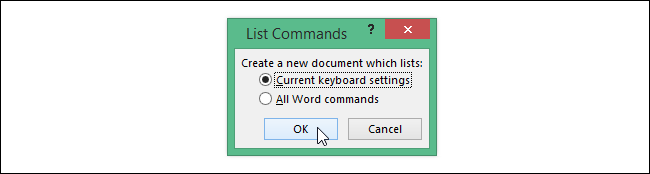
Wordにアドインがインストールされている場合、アドインをロードせずにWordを再起動したい場合があります。アドインは、Wordで使用可能なショートカットに影響する場合があります。アドインをロードせずにWordをロードするには、「Windowsキー+ X」を押して、PowerUserまたはWin + Xのメニューから「コマンドプロンプト」を選択します。

実行可能ファイルへのパスが必要になりますWordなので、Windowsエクスプローラーウィンドウを開き、Office実行可能ファイルの場所(通常は下の画像にリストされているパス)に移動します。 Windowsエクスプローラーのパスバーをクリックして現在のパスを選択し、「Ctrl + C」を押してコピーします。

「コマンドプロンプト」ウィンドウに戻り、開始の二重引用符を入力します。次に、そのプロンプト行を右クリックして、ポップアップメニューから[貼り付け]を選択します。
注:パスにスペースが含まれているため、実行可能ファイルのフルパスを引用符で囲む必要があります。

コピーしたパスは、開始引用符の後にプロンプトで貼り付けられます。次を入力してコマンドの入力を終了し、「Enter」を押してコマンドを実行します。
winword.exe」/ a
注:上記の行の引用符とスラッシュの間にスペースがあります。
アドインがロードされていない状態でWordが開きます。上記の手順に従って、ListCommandマクロを実行し、Wordキー割り当てのリストを再度生成します。

「コマンドプロンプト」を保持する必要はありませんWordの実行中にウィンドウが開きます。 Wordの実行中にウィンドウを閉じるには、ウィンドウの右上隅にある[X]ボタンをクリックします。 Wordを終了するまで「コマンドプロンプト」ウィンドウを開いたままにすると、Wordが閉じられると「コマンドプロンプト」ウィンドウのプロンプトに戻ります。
注:プロンプトが表示される場合は、「exit」と入力して(引用符なし)、「Enter」を押してウィンドウを閉じることもできます。

ショートカットキーに問題がある場合は、競合する可能性があります。同じショートカットキーを2つ以上の目的に使用できます。競合がある場合、Wordは一連のルールに従って、問題のショートカットで使用するコマンドを決定します。次の優先順位が続きます。
- ドキュメント自体で定義されたショートカット
- 文書に添付されたテンプレートで定義されたショートカット
- 標準テンプレートで定義されたショートカット
- 追加のグローバルテンプレートでアルファベット順に定義されたショートカット
- アドインで定義されたショートカット、アルファベット順
- Wordで定義されているデフォルトのショートカット
たとえば、「Ctrl + Shift + F」にしたい場合Word文書内から特定のフォルダーを開くには、そのキーボードショートカットを、特定の文書または文書に添付されたテンプレートではなく、標準テンプレートまたはグローバルテンプレートのいずれかに存在するマクロに割り当てる必要があります。
また、Windowsオペレーティングシステムで割り当てられたグローバルショートカットキーは、Wordなどのアプリケーションによって割り当てられたショートカットよりも優先されます。








